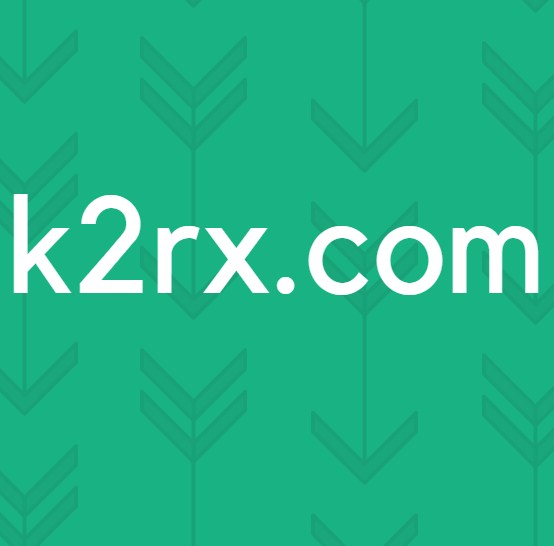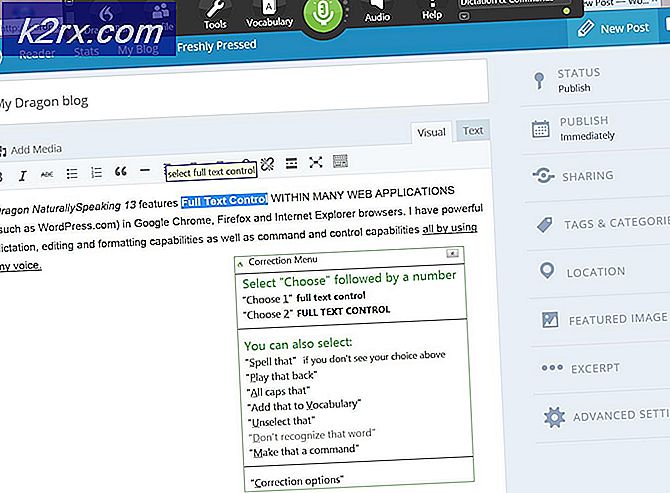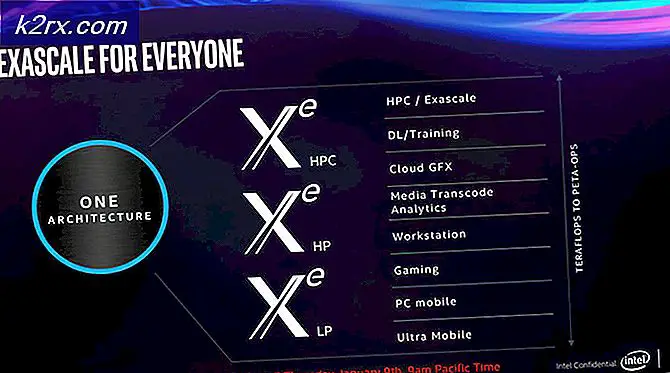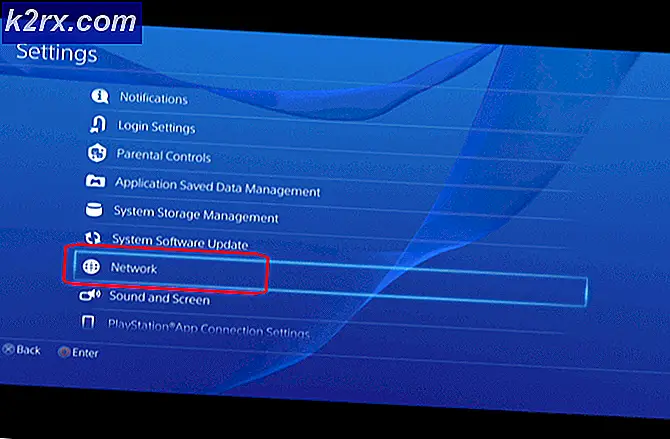Bagaimana Mengatasi Kesalahan Windows Live Mail 0x800CCC6F?
Sementara WLM sekarang tidak berfungsi, beberapa pengguna Windows masih terus menggunakannya dan diminta dengan Kesalahan 0x800CCC6F setiap kali mereka mencoba mengirim email melalui klien email Windows Live. Sebagian besar pengguna yang terpengaruh mengatakan bahwa mereka dapat menerima email dengan baik – Hanya fitur pengiriman yang terpengaruh.
Ternyata, ada beberapa penyebab potensial yang mungkin menyebabkan file Kesalahan 0x800CCC6F:
Menggunakan pengaturan POP yang benar
Dalam kebanyakan kasus yang terdokumentasi, file Kesalahan 0x800CCC6Fmuncul karena port yang tidak didukung oleh server SMTP atau karena opsi SSL untuk SMTP. Jika skenario ini berlaku, Anda harus dapat memperbaiki masalah dengan mengubah pengaturan server email sehingga menjadi port yang didukung oleh koneksi POP Anda.
Jika menyesuaikan port tidak efektif, Anda juga harus mencoba mengubah SMTP email keluar ke ISP lain yang disediakan dan melihat apakah itu akhirnya memperbaiki masalah.
Jika Anda tidak yakin tentang cara mengubah pengaturan server email yang digunakan oleh Windows Live Mail, ikuti petunjuk di bawah ini:
- Buka Windows Live Email dan pastikan Anda terhubung dengan akun email yang akhirnya memicu Kesalahan 0x800CCC6F.
- Selanjutnya, klik Mengajukan (dari bilah pita di bagian atas), lalu klik Opsi > Akun email…
- Setelah Anda berada di dalam Akun layar, pilih akun yang bermasalah dari Surat kategori, lalu pindah ke bagian sebelah kanan dan klik Properti.
- Di dalam Properti layar, pilih Server tab dari bilah di bagian atas, lalu ubah Surat keluar (SMTP)ke alternatif yang disediakan oleh email Anda yang diberikan. Selanjutnya, centang kotak yang terkait denganServer saya memerlukan otentikasi dan klik Pengaturan.
catatan: Untuk menemukan alternatif SMTP untuk email Anda, gunakan mesin pencari untuk mencari 'Server SMTP * Penyedia Email“. Jika penyedia email Anda tidak menawarkan server SMTP alternatif, biarkan tidak berubah.
- Setelah Anda berada di dalam Server Email Keluar, centang sakelar yang terkait dengan Gunakan pengaturan yang sama seperti server email masuk saya dan klik Baik untuk menyimpan perubahan.
- Begitu Anda kembali ke utama Properti layar, pilih Maju tab dan ubah Surat keluar (SMTP) server ke port yang berbeda.
catatan: Jika Anda tidak yakin dengan port yang didukung oleh email yang Anda berikan, telusuri online E.G. 'Port SMTP yang mendukung Gmail'.
Jika Anda sudah melakukan langkah-langkah ini tanpa hasil atau skenario ini tidak dapat diterapkan, lanjutkan ke perbaikan potensial berikutnya di bawah ini.
Memasukkan port SMTP ke daftar putih atau Menghapus instalasi firewall pihak ketiga
Penyebab umum lainnya yang mungkin berakhir menjadi penyebab Kesalahan 0x800CCC6Fadalah firewall yang terlalu protektif yang akhirnya mengganggu port yang digunakan oleh penyedia email Anda. Ingatlah bahwa perilaku ini tidak dilaporkan dengan Windows Firewall - yang dikenal karena melakukan pekerjaan yang sangat baik dalam mengizinkan port email masuk (kecuali Anda secara khusus memaksanya untuk memblokirnya).
Namun, beberapa situs antivirus pihak ketiga diketahui memblokir tertentu jika mereka memutuskan bahwa mereka terlibat dalam aktivitas yang mencurigakan - ini dilaporkan terjadi bahkan dengan TLD.
Jika skenario ini berlaku, solusi paling elegan adalah mengakses pengaturan firewall Anda dan mengizinkan port SMTP yang digunakan akun email Anda. Namun seperti yang Anda bayangkan, langkah-langkah untuk melakukannya akan berbeda bergantung pada paket keamanan pihak ketiga yang Anda gunakan.
catatan: Anda harus berkonsultasi dengan dokumentasi AV pihak ke-3 Anda untuk petunjuk tentang memasukkan porta ke daftar putih yang digunakan oleh server email yang Anda gunakan.
Jika Anda tidak mengelola (atau tidak ingin) memasukkan port tersebut ke daftar putih, satu-satunya metode lain yang akan memastikan bahwa AV pihak ketiga Anda tidak memblokirnya adalah dengan mencopot pemasangan paket keamanan sama sekali. Jika Anda memutuskan untuk mengikuti rute ini, ikuti petunjuk di bawah ini:
- Buka a Lari kotak dialog dengan menekan Tombol Windows + R. Selanjutnya, ketik ‘Appwiz.cpl’ dan tekan Memasukkan untuk membuka Program dan fitur.
catatan: Jika Anda melihat file UAC (Permintaan Akun Pengguna), klik Iya untuk memberikan hak administratif.
- Setelah Anda berada di dalam Program dan fitur layar, gulir ke bawah melalui daftar aplikasi dan temukan rangkaian firewall Anda. Setelah Anda melakukan ini, pilih dan klik Copot pemasangan dari menu konteks yang baru muncul.
- Ikuti petunjuk di layar untuk menyelesaikan prosedur penghapusan instalasi.
catatan: Anda dapat memastikan bahwa Anda juga menghapus file sisa yang ditinggalkan oleh AV Anda dengan mengikuti panduan ini di sini. - Setelah paket firewall pihak ke-3 dicopot, mulai ulang komputer Anda dan coba kirim email lagi melalui klien Windows Live Mail setelah pengaktifan berikutnya selesai.
Jika masalah yang sama masih terjadi, pindah ke perbaikan potensial berikutnya di bawah ini.
Menghapus folder Kotak Keluar di Windows Live Mail
Intinya, pesan kesalahan Kesalahan 0x800CCC6Fmenandakan upaya berulang yang gagal mengirim email. Namun, ini mungkin tidak merujuk ke email terbaru yang Anda coba kirim - kemungkinan email terkirim dengan baik.
Namun kesalahan tersebut mungkin dipicu karena Anda memiliki email lama yang tidak dapat dikirim yang terletak di folder Kotak Keluar. Windows Live Mail akan terus mengeluarkan pesan kesalahan sampai Anda berhasil menghapus antrian Kotak Keluar.
Jika skenario ini sepertinya dapat diterapkan, ikuti petunjuk di bawah ini untuk menghapus email yang macet dari folder Kotak Keluar di Windows Live Mail:
- Buka Windows Live Email dan klik Rumah dari bilah pita di bagian atas. Kemudian, klik Bekerja Offline dari bagian Alat dan konfirmasi.
- Sekali Mode Offline diaktifkan, klik pada tab View dari bilah pita yang sama dan pilih tampilan Compact.
- Dengan tampilan Compact, klik ikon email di bagian bawah daftar folder (bagian kiri atas).
- Selanjutnya, klik Kotak keluar dari daftar item untuk membuka folder Kotak Keluar.
- Klik kanan pada email macet yang ingin Anda hapus dan klik Menghapus dari menu konteks yang baru muncul untuk menghapus file Kotak keluar map.
- Mulai ulang aplikasi Windows Live Mail dan lihat apakah masalah telah teratasi.
Jika masalah yang sama masih terjadi, pindah ke perbaikan potensial berikutnya di bawah ini.
Power-cycle Router / modem Anda
Dalam beberapa keadaan yang jarang terjadi, masalah khusus ini dapat terjadi karena Anda kurang beruntung mengambil rentang IP yang masuk daftar hitam terakhir kali modem / router Anda dimulai ulang. Beberapa pengguna yang terpengaruh bahwa kami mengalami masalah yang sama telah mengonfirmasi bahwa mereka berhasil menyelesaikan masalah ini dengan melakukan siklus daya perangkat jaringan mereka.
Untuk melakukan ini, cukup tekan tombol On / Off di bagian belakang router Anda untuk mematikan perangkat, kemudian lepaskan kabel daya dan tunggu setidaknya 30 detik untuk memastikan kapasitor daya benar-benar terkuras.
Setelah jangka waktu berlalu, sambungkan perangkat jaringan Anda ke stopkontak sekali lagi, matikan dan tunggu hingga akses Internet dibangun kembali.
Berikutnya, ulangi tindakan yang sebelumnya menyebabkan Kesalahan 0x800CCC6Fdan lihat apakah masalahnya sudah teratasi.
Jika masalah yang sama masih terjadi, pindah ke perbaikan potensial berikutnya.
Menghapus Daftar Penerima
Jika Anda hanya mengalami kesalahan ini dengan email yang dikirim ke beberapa penerima, email tersebut mungkin terpental karena Anda mencapai batas pemblokiran spam. Ini cukup umum terjadi pada pengguna yang menggunakan beberapa daftar distribusi yang mencoba mengirim email yang sama ke semuanya.
Perlu diingat bahwa sebagian besar penyedia email akan memblokir pengiriman email yang melebihi penerima di wilayah 125.
Jika skenario ini berlaku untuk situasi Anda saat ini, coba kirim email yang sama ke satu penerima dan lihat apakah Kesalahan 0x800CCC6Ftidak lagi muncul.
Jika pengujian di atas berhasil, coba potong kembali daftar distribusi Anda atau bagi menjadi beberapa bagian dan kirim email yang sama beberapa kali untuk menghindari pesan kesalahan yang sama.
Jika itu bukan pilihan, pertimbangkan untuk pindah ke layanan pengiriman email khusus seperti GetResponse atau ConvertKit.